다양한 기능을 가진 동영상 플레이어
작성자 정보
- 웹관리자 작성
- 작성일
컨텐츠 정보
- 5,285 조회
- 0 추천
- 목록
본문
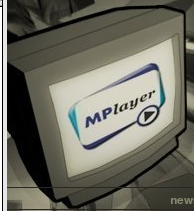
O 다양한 기능을 가진 동영상 플레이어
- avi, mpeg, asf, wmv, mov, ogg 등 다양한 포멧지원
- 다양한 스킨 제공 - 다양한 코덱 호환 - 다양한 출력 지원[/summary]
|
프로그램 : MPlayer 파일이름 MPlayer-1.0pre7try2.tar.bz2 운영체제 Windows, Linux, Mac OS 라이센스 GPL 홈페이지 http://mplayerhq.hu |
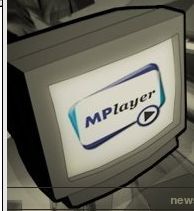 |
PC로 동영상을 보고 듣는 것은 PC를 사용하는 목적중에 하나가 되었다. PC에서 동영상 재생은 옵션이
아닌 필수가 된 지금 오픈소스이면서 다양한 운영체제에서 실행가능한 Mplayer에 대해서 알아 보았다.
TUXmagazine(www.tuxmagazine.com)의 조사에 의하면, 가장 선호하는 동영상플레이어로 Mplayer가
선정되었다. 어떤 이유로 사랑을 받고 있는지 설치 부터 차근 차근 조사해 보도록 하겠다.
특히 자막기능에서 한글자막 부분을 조사 및 테스트 해 보았다.
이 Mplayer는 redhat, fedora 등에는 포함되어 있지 않았다. 그러나 mplayer홈페이지에서 rpm버전을
배포하기 때문에 위 배포판들을 사용한다면, rpm 버전을 설치해도 무관하다.
본 리뷰에서는 어느 배포판에서나 상관없이 설치할 수 있는 소스 설치를 하도록 하겠다.
먼저 Mplayer사이트를 방문하여 소스를 받아온다.
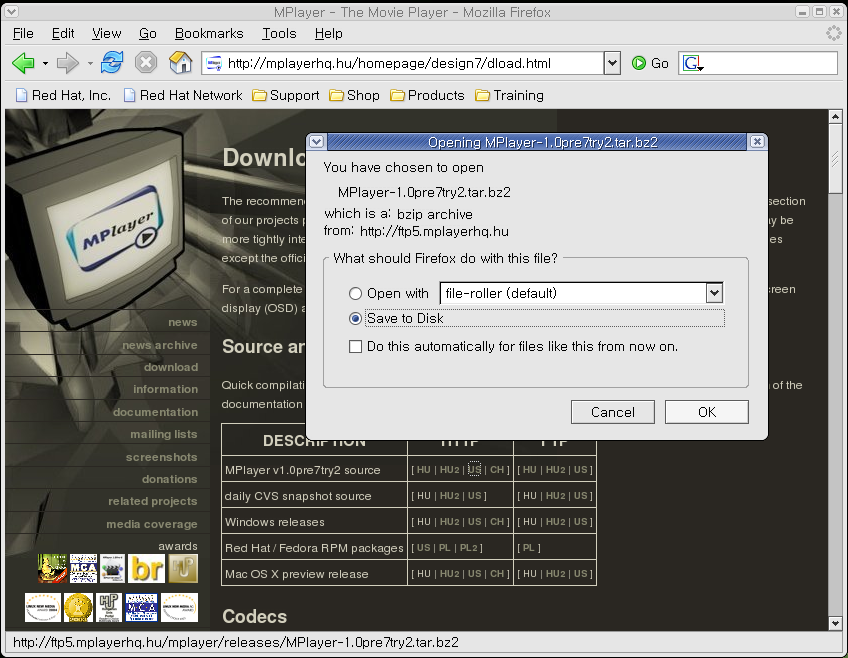
현재 최신버전은 Mplayer-1.0pre7try2 이다. 이 파일을 적당한 위치에 받은 다음 압축을 해제하고,
컴파일 환경설정 및 컴파일, 설치 순으로 진행한다.
tar xvfj Mplayer-1.0pre7try2.tar.bz2
cd Mplayer-1.0pre7try2
./configure –-enable-gui
여서서 –enable-gui 옵션을 주어야만, gui기반의 mplayer가 설치된다. 위 명령어로 컴파일 하기위한
환경 설정을 한다.
make
make install
위 명령으로 컴파일 하고, 설치까지 한다. 설치는 기본 /usr/local이 기본 설치디렉토리가 된다.
/usr/local/bin 에 실행 프로램이 설치된다.
/usr/local/bin/ 의 gmplayer를 실행하면 기본 스킨이 없다고 실행되지 않을것이다.
다시 mplayer 사이트를 방문하여 스킨을 다운받는다.

위에보이는 스킨을 받아 기본 스킨으로 사용햐였다. 여러가지 스킨이 있으니 마음에 드는 스킨으로 꾸밀수 있다.
tar xvfj OSX-Mod-1.1.tar.bz2
mkdir /usr/local/share/mplayer/Skin/default
스킨의 기본 디렉토리를 생성한다.
cp -pR OSX-Mod/* /usr/local/share/mplayer/Skin/default/
받은 스킨의 파일들을 생성한 디렉토리에 복사한다. 그런다음 다시 gmplayer를 실행한다.
gmplayer
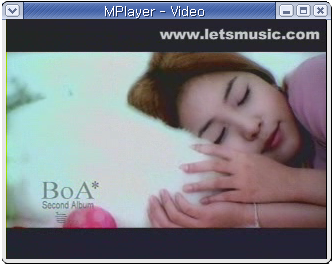

위 스크린샷은 gmplayer실행후 보아의 “늘 “ 이라는 뮤직비디오를 플레이 한 화면이다. 아주 부드럽게 동영상이 플레이 되었다.
다음으로 한글 자막이 있는 영화를 플레이 해 보았다. 플레이 결과 한글 자막이 제대로 나오지 않았다. 한글 자막을 보기 위해서는
특별한 한글 폰트 설치가 필요했다. 한글 자막을 보기 위해 설치하는 과정을 알아 보았다.
먼저 한글폰트를 제공해주는 사이트에 접속후 폰트를 받았다.
http://realtime.ssu.ac.kr/~lethean/index.php?pagename=MPlayer한글폰트
에 접속하면 여러가지 폰트가 있으며, 그중에 가장무난한 돋움체 20pt를 다운로드 한다.
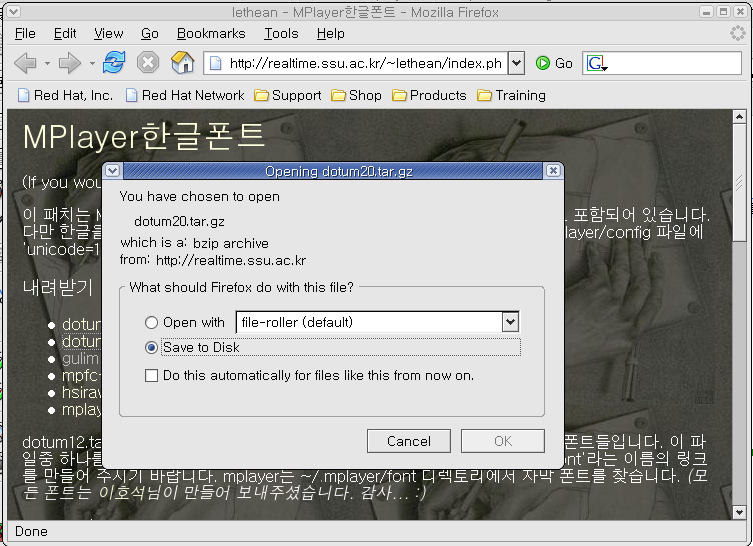
이렇게 하면 기본 자막폰트가 돋움체 20pt로 설정된다. 다른 폰로 교체하고 싶다면, 다른
폰트를 가져와서 위와같은 과정으로 설치하면 된다. 다음은 영화 “쿵푸허슬”의 한장면을 캡쳐한 것이다.

위 그림과 같이 한글 자막이 깔끔하게 처리 되었다.
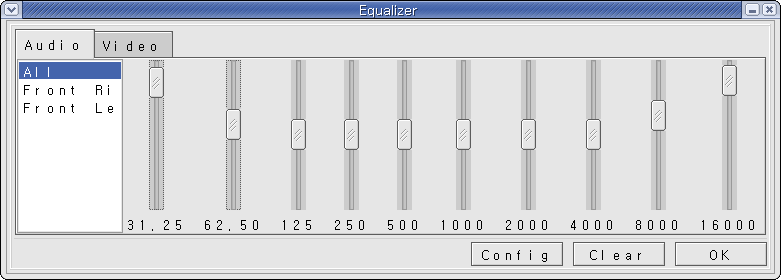
위 그림은 이퀄라이져기능을 활성화 하여 설정해 보았다. 고음, 중음, 저음 등을 조절할 수 있었지만, 활성화 시키면 전체적인
소리가 줄어든다. 별로 추천할 기능은 못되며, 사운드 카드 자체 기능들을 사용하는것이 좋을듯 하다. 그리고 왼쪽 탭을 보면,
Video가 있으면 일반적으로 설정가능한 명도, 채도 등을 조절할 수 있다.
아래 그림과 같이 단순하면서 꼭 필요한 기능들을 쉽게 설정할 수 있는 기능을 제공한다. 오디오, 비디오, 자막, 폰트, 코덱 등을
제어 할 수 있으며, 이 Mplayer는 윈도우에서 사용하는 코덱을 가져와 동영상 재생시 사용할 수 있다.
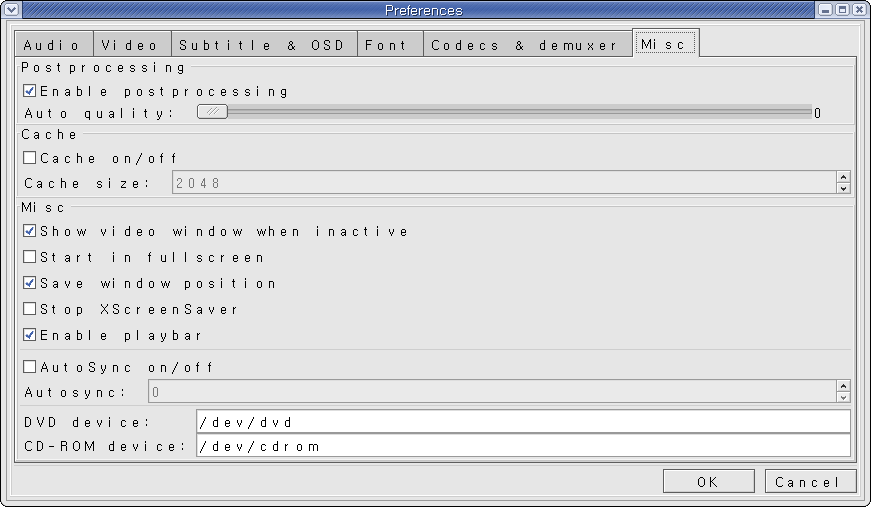
여러 OS 에서 동영상 플레이 가능한 이 Mplayer는 기본 기능에 충실했으며, CD, DVD, 음악파일, 동영상 파일 모두 다양한
코덱을 이용하여 플레이 가능했다. 여러가지 스킨을 제공했다.
아쉬운 점은 자막을 지원했지만 공식적인 사이트에 한글 폰트를 제공해줬으면 하는 바램이다. 그리고 기본적인 스킨이 포함되어
설치시 번거로움을 줄였으면 하는 아쉬움이 납는다. 많은 시간을 투자해서 어렵게 설치했지만 한글자막이 나오는 영화를 리눅스
시스템에서 볼 수 있는게 너무 뿌듯 했다.
참고 문서 : http://mplayerhq.hu,
http://realtime.ssu.ac.kr/~lethean/index.php?pagename=MPlayer한글폰트
test base : Fedora Core 3 (Kernel 2.6.12)
작성자 : 수퍼유저코리아 서버팀 에스유(doly@superuser.co.kr)
관련자료
-
이전
-
다음




